1.克隆项目
在启动IDEA窗口中选择Get from VCS克隆项目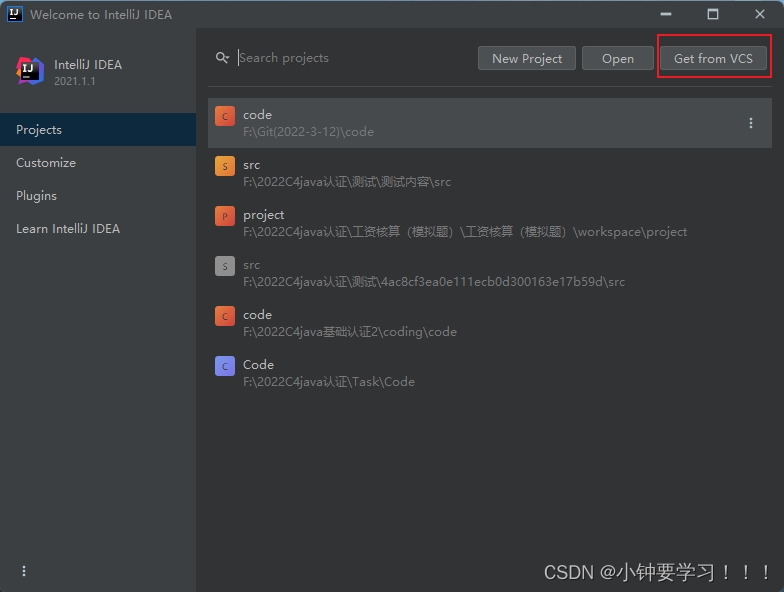
启动页面
获取远程仓库的地址
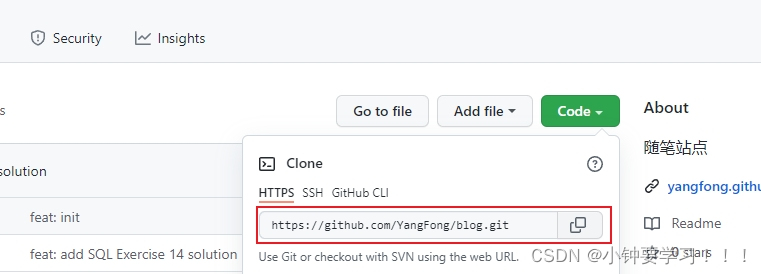
下图第一个选项是直接复制下来的远程仓库地址
第二个GitHub是可以登录自己的账号获取到自己的远程仓库的
第三个是企业GitHub账号登录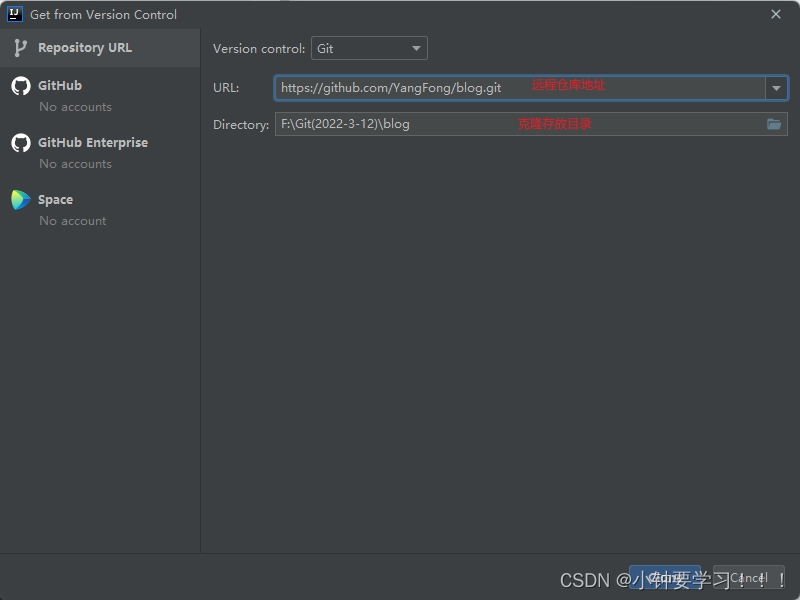
点击Clon就会克隆文件到指定的文件夹

下载完成会自动打开对应的目录文件进入IDEA,相同的在本地文件也会存有2. 新建分支
在克隆打开的项目中,右下角点击main主分支就可以新建分支了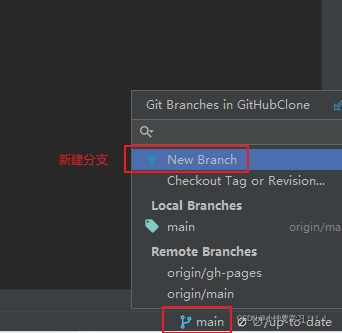
输入分支名称
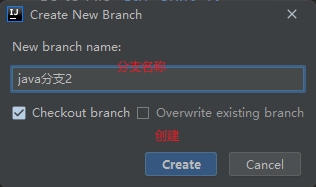
创建分支之后项目也会从main主分支切换到创建的分支中
创建的分支目前是在文件中创建的,远程还没有分支
分支推送到远程仓库
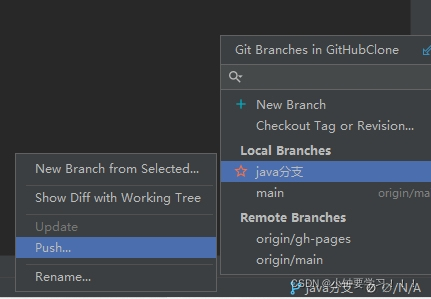
推送方式二
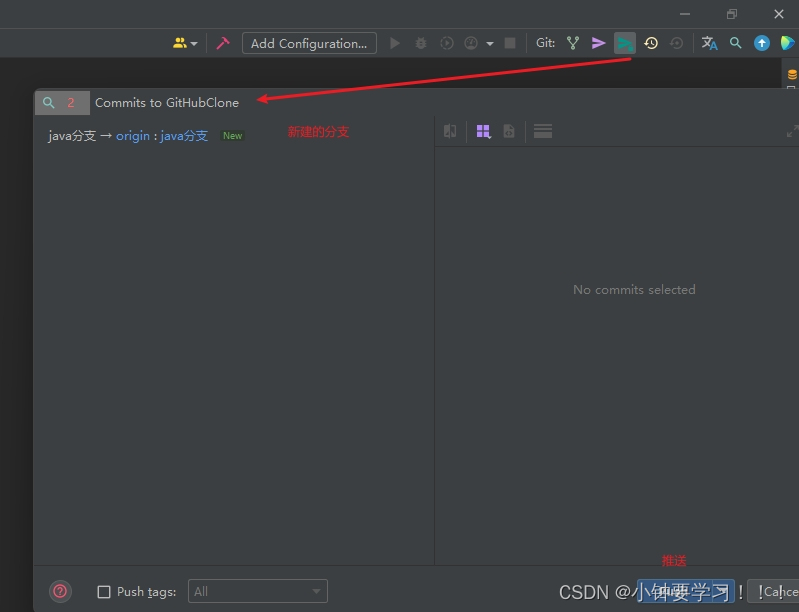
两个方法打开的方式都是一样的,点击push即可推送
创建完成显示
![[外链图片转存失败,源站可能有防盗链机制,建议将图片保存下来直接上传(img-p1rcirN5-1647066950981)(image、创建远程分支.jpg)]](https://code84.com/wp-content/uploads/2022/09/0469f0c928974e9d81d532dd183d6c48.png)
GitHub查看创建的分支
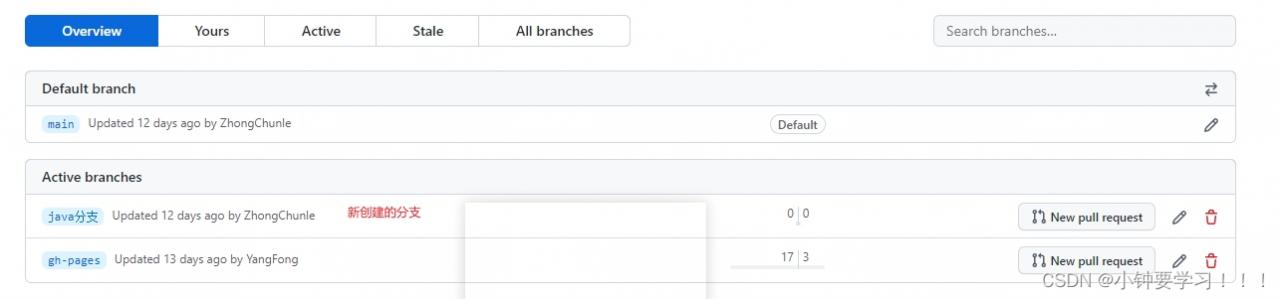
提交代码并上传
对已修改的代码和新创建的类,进行提交到缓冲区
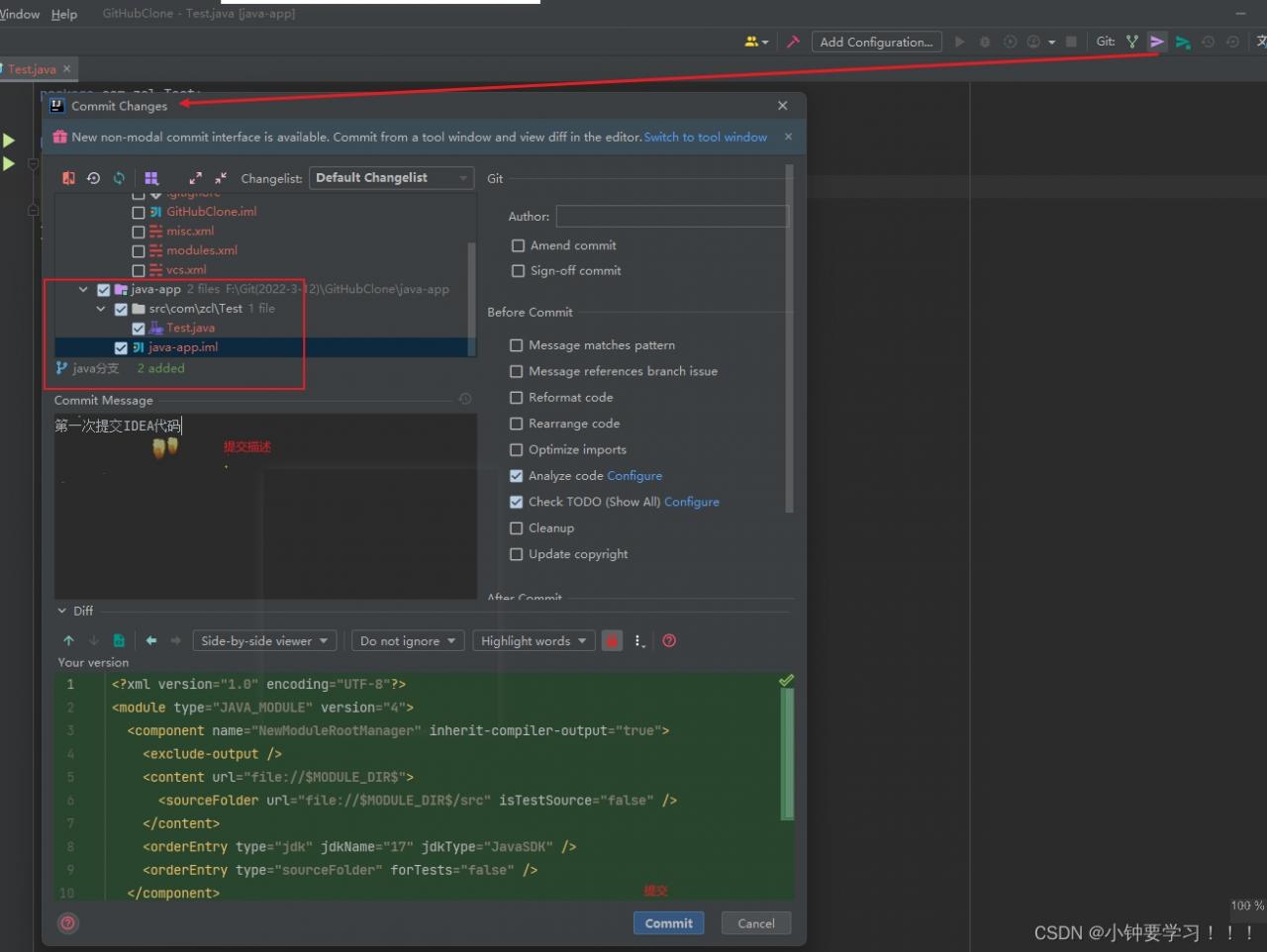
点击底部的Git-----》Push可以提交到远程仓库
模态框中可以看到提交的描述信息,和双击类可以查看修改的内容
![[外链图片转存失败,源站可能有防盗链机制,建议将图片保存下来直接上传(img-YVYaqQMV-1647066950982)(image、提交远程仓库.jpg)]](https://code84.com/wp-content/uploads/2022/09/85486069939c458a98c4b9e66d86a5ae.png)
提交成功会在右下角提示
![[外链图片转存失败,源站可能有防盗链机制,建议将图片保存下来直接上传(img-bNuykkF0-1647066950983)(image、提交成功提升.jpg)]](https://code84.com/wp-content/uploads/2022/09/1d088040df1f4893afce07f14cdbe135.png)
远程仓库仓库代码
点击具体的文件可以查看到代码
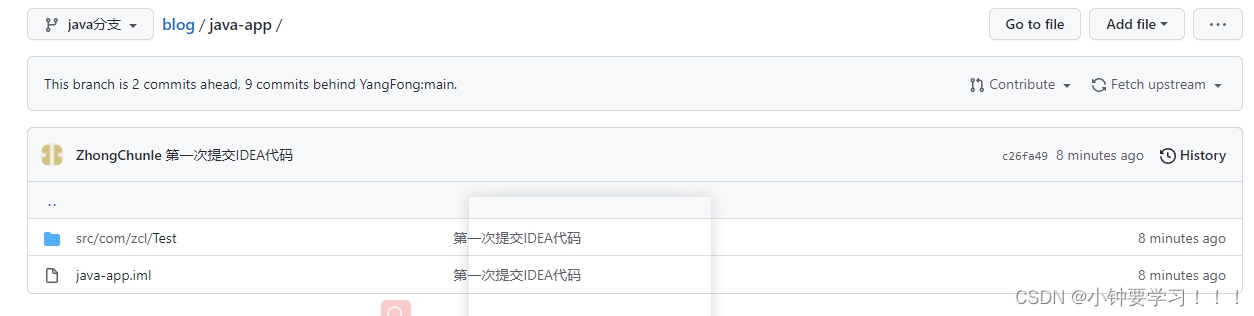
合并分支
切换到目标分支
切换过来后就查看不到上一次添加的内容,需要合并分支
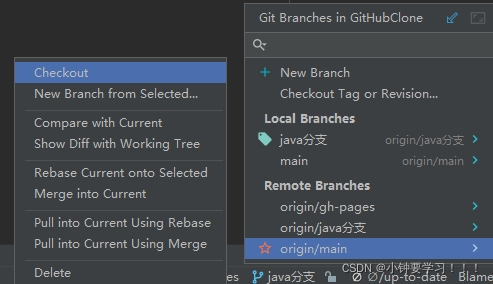
注意区别:上图还是java分支切换到主分支main,而下面是在主分支main找到需要合并的分支
选择需要合并的分支到当前分支
![[外链图片转存失败,源站可能有防盗链机制,建议将图片保存下来直接上传(img-KSwo8dbr-1647066950984)(image、选择需要合并的分支.jpg)]](https://code84.com/wp-content/uploads/2022/09/1464c0597c7341a6aaf850ec8cdb4030.png)
合并分支可以让主分支获取到分支上的功能
执行上面的【提交代码并上传】第二步可以上传到远程仓库
删除分支
选择本地需要删除的分支
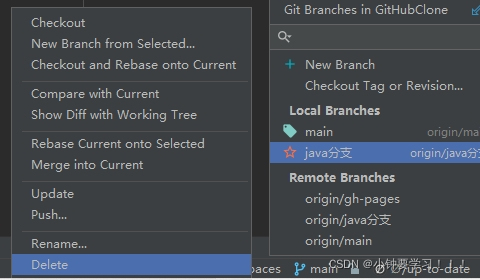
选择需要删除的远程仓库分支
![[外链图片转存失败,源站可能有防盗链机制,建议将图片保存下来直接上传(img-HFNdPxfv-1647066950985)(image、删除远程分支.jpg)]](https://code84.com/wp-content/uploads/2022/09/5022cbe2909c4e319336f29fde1cbb8f.png)
再次查看远程仓库就可以发现分支被删除了
版本控制
![[外链图片转存失败,源站可能有防盗链机制,建议将图片保存下来直接上传(img-Fo2SQaq8-1647066950986)(image、版本控制查看.jpg)]](https://code84.com/wp-content/uploads/2022/09/83287bc7080d4840a4a531e36e3cb7ae.png)
点击版本控制可以查看修改前和修改后的代码
右键点击Show Diff
![[外链图片转存失败,源站可能有防盗链机制,建议将图片保存下来直接上传(img-gQKvgxo3-1647066950986)(image、修改对比.jpg)]](https://code84.com/wp-content/uploads/2022/09/e5a5710bb7ee4f3f9dd344025fa61109.png)
如果对修改的代码不满意可以执行代码回滚到上一个版本
![[外链图片转存失败,源站可能有防盗链机制,建议将图片保存下来直接上传(img-s13yscfG-1647066950986)(image、修改回滚.jpg)]](https://code84.com/wp-content/uploads/2022/09/7716f3309a404496810f3c7dd0582117.png)
![[外链图片转存失败,源站可能有防盗链机制,建议将图片保存下来直接上传(img-VVDWer3o-1647066950987)(image、回退.jpg)]](https://code84.com/wp-content/uploads/2022/09/6e0d87a9d5714092b595579532b7931a.png)
回退之后就会回到原版本修改之前的代码
原文链接:https://blog.csdn.net/baidu_39378193/article/details/123443550